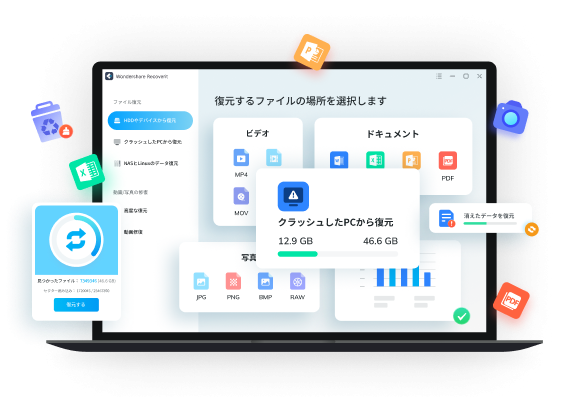Windowsパソコンのファイルには、「NTFS」と呼ばれる形式が存在します。Windows独自の形式なため、macOSでは起動しません。しかし、NTFSファイルを起動したいときがあるでしょう。今回は、MacでNTFS形式のパーティションからデータを復元したい時、MacでNTFSに書き込む方法を紹介。誤って削除した際の対処法も紹介します。
Part1: NTFSとは?
まずはNTFSについて詳しく解説します。簡単に話すと、NTFSとはWindowsで設計された新しいファイル形式の名称です。基本知識や特徴、Macとの互換性について、解説していきます。
1-1. NTFSの基本と特徴
NTFS (New Technology File System) は、MicrosoftがWindows NT 3.1で初めて導入したファイルシステム。NTFSはファイルのセキュリティ、圧縮、および大容量のディスクのサポートなど、複数の高度な機能が可能です。そのため、以下のような特徴をもちます。
●ファイルの保存と管理がより効率的かつ安全
●ファイルのアクセス許可設定を細かく制御できるため、セキュリティ面で優れている
●エラー修正機能やジャーナリング機能も備えており、データの整合性を維持するために役立つ
1-2. NTFSのMacとの互換性
NTFSは、もともとWindows向けに設計されたファイルシステムです。そのため、Macとの互換性には制限があります。MacはNTFSフォーマットのドライブを読み取れますが、デフォルトでは書き込みができません。
そのため、「データの閲覧はできるが編集できない」といった制限があります。しかし、特定のソフトウェアや設定を活用することで解決できます。後述で詳しく見ていきましょう。
Part2: MacでNTFSに書き込む無料方法
MacでNTFSに書き込む方法を紹介します。今回は無料で書き込む方法を紹介するので、仕事などでどうしても一時的な書き込みが必要な方におすすめです。
2-1. Macの「ターミナル」コマンドを使ってNTFSに書き込みを有効にする
MacでNTFSに書き込むための一つの方法は、ターミナルコマンドを使用することです。コマンドを使った方法は簡単ですが、手動で設定を行う必要があります。ターミナルを開き、以下のコマンドを入力してNTFSパーティションをマウントしましょう。
手順1.ターミナルを起動し、以下のコマンドを入力する
sudo nano /etc/fstab
![]()
手順2.次に、以下のコマンドを追加する
LABEL=DRIVE_NAME none ntfs rw,auto,nobrowse
※「DRIVE_NAME」はNTFSパーティションの名前に置き換えます。
![]()
手順3.Enterキーを押して書き込み、終了する
2-2. 無料ツール「FUSE for macOS」を使う方法
もう一つの方法は、無料のソフトウェア「FUSE for macOS」を使用することです。FUSEは、さまざまなファイルシステムをMacでサポートするためのフレームワーク。以下のサイトからインストールできます。
▼インストール先
FUSE for macOS公式サイト:https://macfuse.github.io/
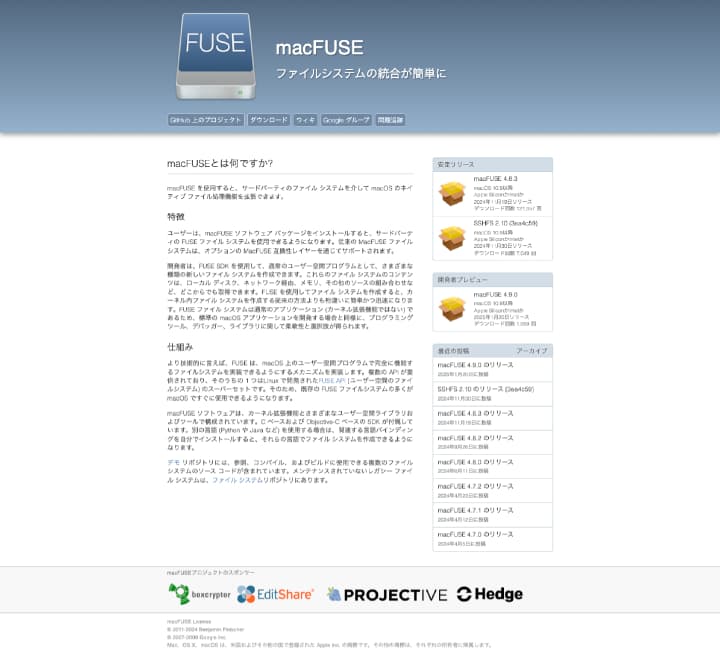
出典元:FUSE for macOS
インストーラーを実行し、FUSEをインストールします。さらに、後述する「NTFS-3G」をインストール。これにより、FUSEの一部としてNTFSに書き込みが可能です。
2-3. 「NTFS-3G」を使った無料の書き込み方法
「NTFS-3G」を使用することで、MacでNTFSパーティションに書き込めます。FUSE for macOSをインストールした後、ターミナルで以下のコマンドを実行してインストールします。
brew install ntfs-3g
![]()
インストールが完了したら、さらに以下のコマンドでNTFSドライブをマウントします:
sudo mkdir /Volumes/NTFS
![]()
sudo mount -t ntfs-3g /dev/disk2s1 /Volumes/NT FS -o local -o allow_other
![]()
これにより、MacでNTFSドライブに書き込むことができるようになります。
Part3: NTFSドライブのファイルを誤って削除した対処法
NTFSドライブのファイルを誤って削除したときの対処法として、データ復元ソフトの活用をおすすめします。データ復元ソフト「Recoverit」は、使いやすいインターフェースと高い復元率で知られています。失われたデータを効果的に回復するための信頼性の高い復元ツールです。
Windowsから送られたNTFSファイルをMacで扱いたいというだけあり、重要なファイルをやり取りする場面が多いでしょう。仕事で使う場面も少なくなく、NTFSファイルを誤って削除してしまうと残念でなりません。そんなときのために、データ復元ソフト「Recoverit」を上手く活用してみてください。
以下は、「Recoverit」 を利用してパソコンから消えたデータを復元する手順です。
ステップ1 復元場所を選択します。
パソコンで「Recoverit」 を起動すると、左側のサイドバーに「HDDやデバイスから復元」が表示されます。ここでは、「場所」タブから特定のファイル・フォルダを選択できます。スキャンしたいフォルダをクリックすると、選択した場所をスキャンし始めます。
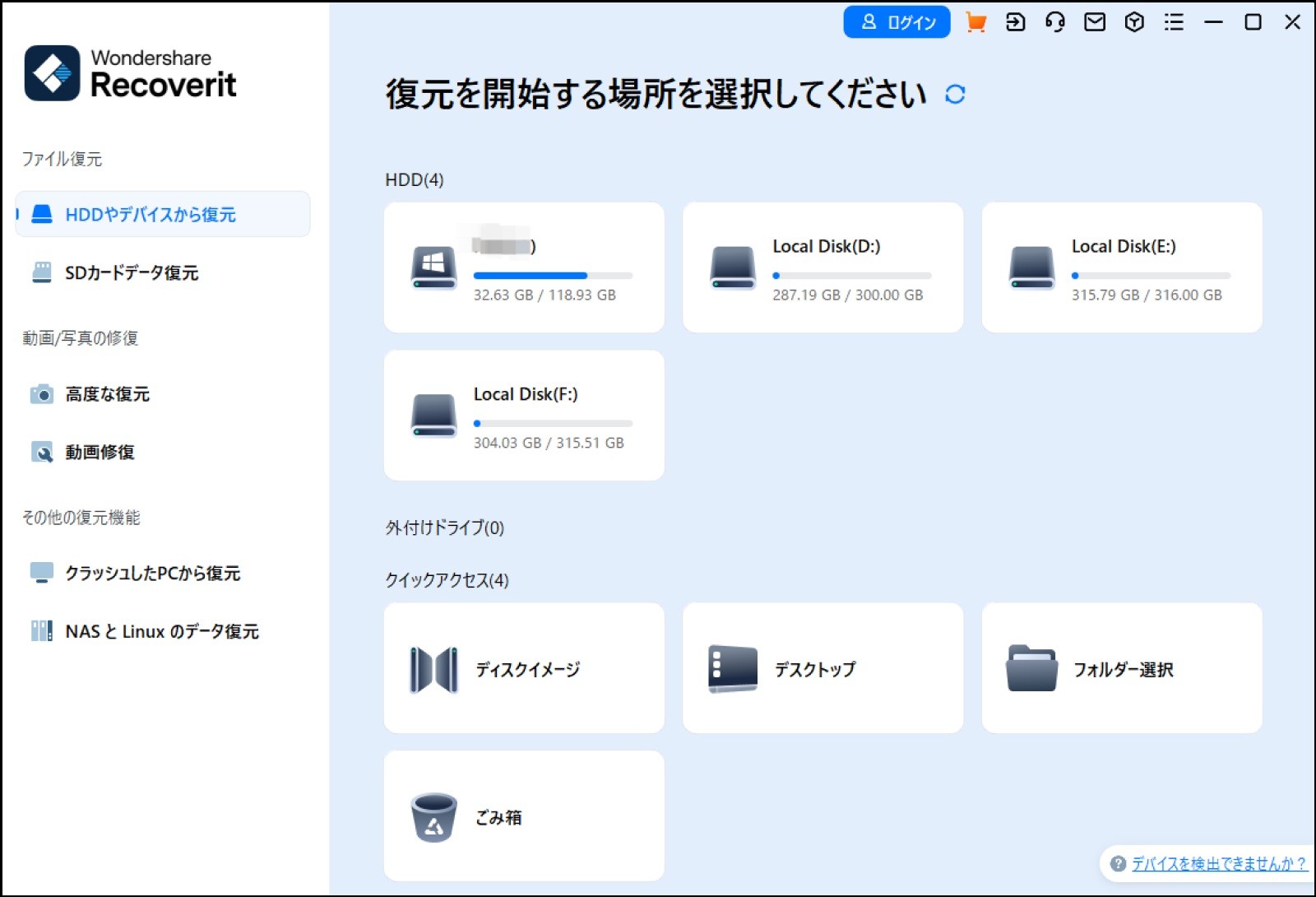
ステップ2 パソコンの消えたデータをスキャンします。
スキャンしたいハードディスクをクリックすれば、スキャンが始まります。
スキャンは数分かかりますが、サイズの大きいファイルが多数存在する場合、数時間かかる場合もあります。

ステップ3 パソコンの消えたデータをプレビューして復元します。
パソコンのデータをスキャンした後、失われたファイルがあるかどうかを確認するためにプレビューを行います。その後、復元したいパソコンのファイルにチェックを入れて、「復元する」をクリックすれば完了です!

以上簡単な操作でパソコンから消えた大事なデータが復元・復旧できます。
また、このソフトを使うことで、パソコンの復元だけではなく、外付けHDDの復旧、USBデータ復元やフォーマット復元などにも幅広く対応しています。ぜひお試しください。